เราและพันธมิตรของเราใช้คุกกี้เพื่อจัดเก็บและ/หรือเข้าถึงข้อมูลบนอุปกรณ์ เราและพันธมิตรของเราใช้ข้อมูลสำหรับโฆษณาและเนื้อหาที่ปรับให้เหมาะกับแต่ละบุคคล การวัดโฆษณาและเนื้อหา ข้อมูลเชิงลึกของผู้ชม และการพัฒนาผลิตภัณฑ์ ตัวอย่างของข้อมูลที่กำลังประมวลผลอาจเป็นตัวระบุเฉพาะที่จัดเก็บไว้ในคุกกี้ พันธมิตรบางรายของเราอาจประมวลผลข้อมูลของคุณโดยเป็นส่วนหนึ่งของผลประโยชน์ทางธุรกิจที่ชอบด้วยกฎหมายโดยไม่ต้องขอความยินยอม หากต้องการดูวัตถุประสงค์ที่พวกเขาเชื่อว่าตนมีผลประโยชน์โดยชอบด้วยกฎหมาย หรือเพื่อคัดค้านการประมวลผลข้อมูลนี้ ให้ใช้ลิงก์รายชื่อผู้ขายด้านล่าง ความยินยอมที่ส่งมาจะถูกใช้สำหรับการประมวลผลข้อมูลที่มาจากเว็บไซต์นี้เท่านั้น หากคุณต้องการเปลี่ยนการตั้งค่าหรือเพิกถอนความยินยอมเมื่อใดก็ได้ ลิงก์ในการดำเนินการดังกล่าวอยู่ในนโยบายความเป็นส่วนตัวของเราซึ่งสามารถเข้าถึงได้จากหน้าแรกของเรา
50 ฟีเจอร์ iOS 17 ที่ดีที่สุดที่คุณควรลองหลังจากอัปเดต
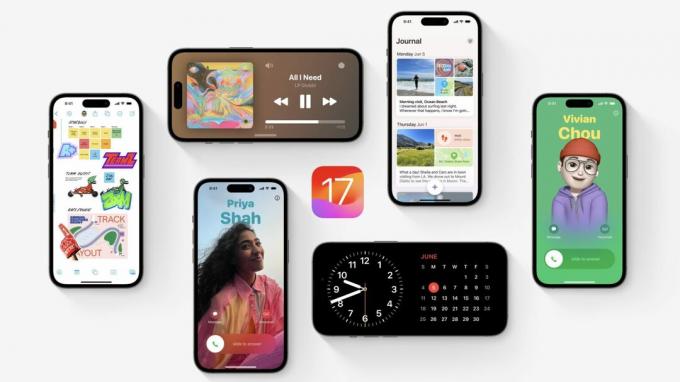
รูปถ่าย: แอปเปิ้ล
มีอะไรใหม่ใน iOS 17 ปีนี้เป็นปีที่ยิ่งใหญ่สำหรับ iPhone และ iPad คุณควรตรวจสอบฟีเจอร์ใหม่ที่ใหญ่ที่สุด — ติดต่อโปสเตอร์และสแตนด์บาย — ก่อน แต่ยังมีคุณสมบัติที่ยอดเยี่ยมอื่นๆ อีกมากมายให้คุณเรียนรู้ สำรวจ และใช้ประโยชน์จากมันเช่นกัน
ฉันมีการปรับแต่งและการเปลี่ยนแปลง iOS 17 ที่ดีที่สุด 50 รายการในภาพรวมนี้
iOS 17 ควรออกมาวันนี้เวลา 10.00 น. ตามเวลาแปซิฟิก — ค้นหาเวลาที่อยู่ในเขตเวลาของคุณที่นี่.
มีอะไรใหม่ใน iOS 17
นี่คือชุดคุณลักษณะใหม่ 50 รายการ พร้อมลิงก์ไปยังบทความฉบับเต็มเพื่อดูรายละเอียดเพิ่มเติม
ข้ามไปที่ส่วน:
- คุณสมบัติของระบบ
- iMessage, FaceTime และโทรศัพท์
- แอพอื่นๆ
- การเข้าถึง
- คุณสมบัติด้านความสะดวกสบาย
- การปรับแต่งหน้าจอหลักและหน้าจอล็อค
- แอร์พอด
คุณสมบัติของระบบ

ภาพหน้าจอ: D. กริฟฟิน โจนส์/ลัทธิแม็ค
- ตั้งค่าผู้โพสต์การติดต่อของคุณ. หากคุณโทรหาใครสักคนและพวกเขามีข้อมูลติดต่อของคุณในโทรศัพท์ พวกเขาจะเห็นโปสเตอร์รายชื่อติดต่อที่สวยงามที่คุณได้ตั้งค่าไว้ หากคุณเคยสร้างหน้าจอล็อคแบบกำหนดเองมาก่อน มันเป็นกระบวนการที่คล้ายกันมาก
- เนมดรอป เป็นวิธีที่ดีกว่าในการแบ่งปันบัตรข้อมูลที่ติดต่อของคุณกับคนที่คุณพบ คุณไม่จำเป็นต้องแลกเปลี่ยนโทรศัพท์และพิมพ์หมายเลขของคุณ เพียงแค่แตะด้านบนของโทรศัพท์กับหมายเลขของพวกเขา ปรับแต่งข้อมูลที่คุณให้ (และดูแอนิเมชั่นที่สวยงาม!) แต่ก่อนอื่นคุณต้องพบกับผู้ที่ใช้ iOS 17 ดังนั้นฟีเจอร์นี้อาจใช้เวลาสักครู่จึงจะกลายเป็นสิ่งหนึ่ง

ภาพ: D. กริฟฟิน โจนส์/ลัทธิแม็ค
- สแตนด์บายจะเปลี่ยนโทรศัพท์ของคุณให้เป็นจอแสดงผลอัจฉริยะ เมื่อวางบนโต๊ะ โต๊ะข้างเตียง หรือเคาน์เตอร์ครัว คุณสามารถติดตามการเล่นเพลงหรือพอดแคสต์ ตัวจับเวลาที่ทำงานอยู่ หรือวิดเจ็ตใดๆ ที่คุณเลือกได้ สแตนด์บายจะเปิดขึ้นเมื่อโทรศัพท์ของคุณชาร์จและถือในแนวนอน ดังนั้นจึงใช้งานได้ดีที่สุดกับขาตั้ง MagSafe แต่คุณสามารถเสียบปลั๊กและวางไว้บนบางอย่างได้เช่นกัน
- วิดเจ็ตบนหน้าจอหลักและหน้าจอล็อคสามารถโต้ตอบได้แล้ว วิดเจ็ตเพลงและพ็อดคาสท์มีปุ่มเล่น/หยุดชั่วคราว วิดเจ็ตเตือนความจำช่วยให้คุณทำเครื่องหมายที่รายการต่างๆ ฯลฯ แอพของบริษัทอื่นที่คุณใช้จะเปิดตัววิดเจ็ตใหม่เมื่อมีการอัพเดตเพื่อรองรับ iOS 17
- แป้นพิมพ์มีการแก้ไขอัตโนมัติที่ชาญฉลาดยิ่งขึ้น ซึ่งจะเรียนรู้พฤติกรรมการพิมพ์ของคุณเมื่อเวลาผ่านไปโดยใช้โมเดลการเรียนรู้ของเครื่องที่ทรงพลังยิ่งขึ้น คุณจะเห็นข้อความคาดเดาขณะที่คุณพิมพ์ เพียงกด Spacebar เพื่อเติมข้อความอัตโนมัติ
- ใน การตั้งค่า > รหัสผ่านคุณสามารถสร้างโฟลเดอร์รหัสผ่านได้ (และรหัสผ่าน) ที่แชร์กับบุคคลอื่นที่อัปเดตและซิงค์ในอุปกรณ์ของทุกคน นี่เป็นสิ่งที่ยอดเยี่ยมสำหรับการแชร์รหัสผ่านครอบครัวสำหรับบริการสตรีมมิ่ง บัญชีธนาคาร อีเมล ฯลฯ
iMessage, FaceTime และโทรศัพท์
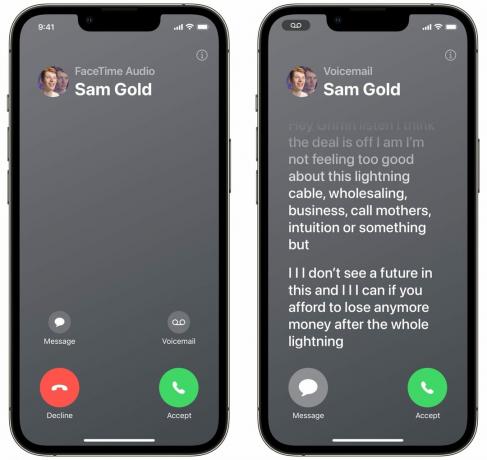
ภาพหน้าจอ: D. กริฟฟิน โจนส์/ลัทธิแม็ค
บทความนี้สรุปคุณสมบัติใหม่ที่ดีที่สุดสำหรับ iMessage, โทรศัพท์ และ FaceTime:
- ข้อความเสียงสด แสดงการถอดเสียงในขณะที่ข้อความเสียงกำลังถูกวาง... สด หากกลายเป็นสายสำคัญคุณสามารถรับสายได้ตลอดเวลา
- หากมีคนไม่รับสาย FaceTime แบบกะทันหันของคุณ คุณก็สามารถทำได้ ฝากข้อความวิดีโอ ที่พวกเขาสามารถรับชมได้ในภายหลัง
- สิ่งที่คุณคัดลอกมาจากรูปภาพแบบสุ่มสามารถเปลี่ยนเป็นสติกเกอร์ได้พร้อมเอฟเฟกต์สติกเกอร์ที่สมจริง วางพวกเขาไว้ในแชทกลุ่ม อีเมล บันทึก Snapchat ฯลฯ ค้นหาสติกเกอร์ทั้งหมดของคุณในแป้นพิมพ์อิโมจิ
- เช็คอิน ช่วยให้คุณแบ่งปัน ETA ของคุณกับใครบางคนในขณะที่คุณกำลังเดินทาง พวกเขาจะได้รับแจ้งหากคุณถูกหยุดระหว่างทางและเมื่อคุณมาถึง
- เมื่อคุณส่งเงินให้ผู้อื่นผ่าน Apple Cash คุณสามารถตั้งค่าการชำระเงินเป็นงวดได้ แตะ + > แอปเปิ้ลแคชให้ปัดขึ้นบนคีย์บอร์ดแล้วแตะ การชำระเงินที่เกิดขึ้นประจำ. คุณสามารถกำหนดตารางเวลาได้ทุกประเภท — ทุกสัปดาห์, ทุกเดือนในวันที่กำหนด ฯลฯ
- ข้อความเสียงใน iMessage ได้รับการถอดเสียงแล้ว ดังนั้นหากคุณไม่ได้อยู่ในเวลาและสถานที่ที่เหมาะสมในการฟัง คุณยังคงเข้าใจสาระสำคัญได้
- บล็อกภาพเปลือยใน iMessage. หากคุณเคยถูก "ไซเบอร์แฟลช" — นั่นคือ หากคุณเคยได้รับภาพเปลือยที่ไม่พึงประสงค์ — ไม่ต้องกังวลอีกต่อไปใน iOS 17 ฟีเจอร์นี้จะทำให้ภาพเปลือยและวิดีโอที่ต้องสงสัยอยู่ด้านหลังพื้นหลังสีเทาเบลอ
แอพ
- ใน ภาพถ่ายคุณสามารถกำหนดชื่อให้กับสัตว์เลี้ยงและผู้คนได้ ในการทดสอบของฉัน ดูเหมือนว่าจะใช้ได้กับสุนัข แมว และแรคคูน (โอ๊ะโอ ฉันกำลังแสดงอยู่) แต่ไม่ใช่กับนก
- ติดตามสุขภาพจิตของคุณ ในแอพสุขภาพบน iPhone คุณสามารถบันทึกความรู้สึกทั่วไปของคุณสำหรับการเปลี่ยนแปลงในแต่ละวันหรือทีละช่วงเวลาได้ คุณสามารถบอกได้ว่าคุณกำลังรู้สึกเชิงบวกหรือเชิงลบ และสิ่งใดที่มีผลกระทบมากที่สุด คุณยังสามารถเปรียบเทียบบันทึกของคุณกับข้อมูลอื่นๆ เช่น ปริมาณการออกกำลังกายที่คุณได้รับ เวลาที่อยู่ข้างนอก และการนอนหลับของคุณดีแค่ไหนเพื่อหาความสัมพันธ์กัน

ภาพหน้าจอ: D. กริฟฟิน โจนส์/ลัทธิแม็ค
- แปลงรายการเป็น การแจ้งเตือน ลงในรายการร้านขายของชำ จากรายการใดๆ ให้แตะ ⋯ และแตะ แสดงรายการข้อมูล และตั้งค่าประเภทรายการเป็น ร้านขายของชำ. การดำเนินการนี้จะจัดเรียงรายการตามหมวดหมู่ร้านค้าทั่วไปโดยอัตโนมัติ เช่น ผลิตผล เนื้อสัตว์ เบเกอรี่ อาหารแช่แข็ง ของใช้ในครัวเรือน ผลิตภัณฑ์ดูแลสัตว์เลี้ยง ฯลฯ
- ใน กล้องเมื่อคุณถือโทรศัพท์ เล็กน้อย เมื่อมองนอกมุม คุณจะเห็นระดับหนึ่งตรงกลางหน้าจอ มันจะเปลี่ยนเป็นสีเหลืองเมื่อคุณถือโทรศัพท์ให้แบนราบสนิท วิธีนี้จะสะดวกมากเมื่อคุณต้องถือโทรศัพท์ในมุมแปลกๆ โดยค่าเริ่มต้นจะเปิดอยู่ แต่คุณสามารถตรวจสอบให้แน่ใจว่าเปิดอยู่ การตั้งค่า > กล้อง > ระดับ.
- ใน ค้นหาของฉันคุณสามารถแชร์ AirTag กับคนอื่นในครอบครัวของคุณและช่วยพวกเขาจากคำเตือนที่ไม่หยุดหย่อนว่าอาจถูกติดตามได้ ภายใต้ ค้นหาของฉัน > รายการให้แตะที่ AirTag แล้วแตะ เพิ่มบุคคล เพื่อส่งคำเชิญ
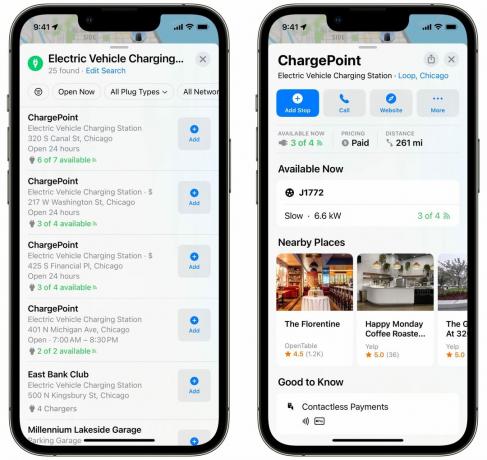
ภาพหน้าจอ: D. กริฟฟิน โจนส์/ลัทธิแม็ค
- ค้นหาสถานีชาร์จรถยนต์ไฟฟ้าใน แผนที่ แล้วคุณจะเห็นว่ามีขั้วต่อการชาร์จแบบใด ชาร์จได้เร็วแค่ไหน และมีจำนวนเท่าใด
- อินอีกด้วย แผนที่คุณสามารถดาวน์โหลดพื้นที่ของแผนที่เพื่อดูแบบออฟไลน์ได้ การทำเช่นนี้ล่วงหน้าอาจช่วยชีวิตได้จริงๆ หากคุณมีการเชื่อมต่ออินเทอร์เน็ตที่ขาดๆ หายๆ และคุณอยู่ในพื้นที่ที่ไม่คุ้นเคย เช่น หากคุณกำลังตั้งแคมป์หรือเดินป่า
- เมื่อคุณเล่น ดนตรี ในรถหรือในงานปาร์ตี้ คุณไม่จำเป็นต้องส่งต่อโทรศัพท์ที่ปลดล็อคหรือจับคู่โทรศัพท์ของผู้อื่นกับบลูทูธ เพียงกดปุ่ม SharePlay และคนอื่นๆ จะสามารถเพิ่มเพลงลงในคิวได้ แม้ว่าพวกเขาจะไม่ได้สมัครสมาชิก Apple Music ก็ตาม (ฟีเจอร์นี้จะมาในปลายปีนี้)
- ถ้าคุณจ่ายเงินสำหรับ แอปเปิ้ลนิวส์+ (หรือชุด Apple One) คุณจะได้รับปริศนาอักษรไขว้รายวันและปริศนาอักษรไขว้ขนาดเล็กรายวัน ครั้งแรกที่คุณเปิด ข่าว แอป คุณจะเห็นป๊อปอัปแนะนำให้คุณรู้จักกับฟีเจอร์นี้ ไม่เช่นนั้น คุณจะพบมันในนั้น กำลังติดตาม > ปริศนา. นี้ของ ทั้งหมด นั่นคือสิ่งที่ภรรยาของผมตื่นเต้นมากที่สุดใน iOS 17

ภาพหน้าจอ: D. กริฟฟิน โจนส์/ลัทธิแม็ค
- เมื่อคุณเล่น ดนตรี ในรถหรือในงานปาร์ตี้ คุณไม่จำเป็นต้องส่งต่อโทรศัพท์ที่ปลดล็อคหรือจับคู่โทรศัพท์ของผู้อื่นกับบลูทูธ เพียงกดปุ่ม SharePlay และคนอื่นๆ จะสามารถเพิ่มเพลงลงในคิวได้ แม้ว่าพวกเขาจะไม่ได้สมัครสมาชิก Apple Music ก็ตาม
- ใน หมายเหตุมีตัวเลือกการจัดรูปแบบใหม่สำหรับเครื่องหมายคำพูดแบบบล็อกและบรรทัดของโค้ด
- คุณสามารถเพิ่ม URL แบบอินไลน์ภายในได้ จดหมาย. เพียงเลือกข้อความแล้วแตะ เพิ่มลิงค์. ในที่สุด.
- ใน ซาฟารี, คุณสามารถ กำหนดโปรไฟล์ให้กับกลุ่มแท็บ. ตามที่เป็นอยู่ กลุ่มแท็บจะจัดเรียงแท็บที่เปิดอยู่ในลิ้นชักต่างๆ ที่ซิงค์กับอุปกรณ์ของคุณ แต่แท็บทั้งหมดจะเข้าถึงกลุ่มรหัสผ่านที่บันทึกไว้ บัญชีที่เข้าสู่ระบบ ประวัติและบุ๊กมาร์กเดียวกัน การให้กลุ่มแท็บโปรไฟล์ของตัวเอง เช่น โรงเรียนหรือที่ทำงาน จะช่วยแยกแท็บออกจากกันอย่างชัดเจน ด้วยวิธีนี้ คุณสามารถลงชื่อเข้าใช้บัญชี Google ทั้งหมดที่เกี่ยวข้องกับแต่ละกลุ่มได้โดยไม่ต้องสลับไปมาระหว่างบัญชีทั้งหมด
- อินอีกด้วย ซาฟารีแท็บการท่องเว็บแบบส่วนตัวของคุณได้รับการปกป้องด้วย Face ID แล้ว
- ใน สภาพอากาศคุณสามารถดูอุณหภูมิและสภาวะของเมื่อวานได้ แตะที่หมายเลขใดๆ เพื่อดูสัปดาห์ที่กำลังจะมาถึงในไทม์ไลน์ ปัดไปทางขวาเพื่อดูข้อมูลของเมื่อวาน
- นอกจากนี้ในสภาพอากาศ ยังมีส่วนใหม่ที่แสดงระยะปัจจุบันของดวงจันทร์และระยะที่กำลังจะมาถึงในปฏิทิน
คุณสมบัติการเข้าถึง

ภาพหน้าจอ: D. กริฟฟิน โจนส์/ลัทธิแม็ค
ต่อไปนี้เป็นคุณสมบัติการช่วยการเข้าถึงใหม่อันทรงพลังห้าประการ:
- การเข้าถึงสิ่งอำนวยความสะดวก เปลี่ยนโทรศัพท์ของคุณให้เป็น Jitterbug ของสมาร์ทโฟนบางประเภทด้วยปุ่มขนาดยักษ์ที่ใช้งานง่ายและคุณสมบัติที่เรียบง่าย หากมีใครจมอยู่กับความซับซ้อนของสมาร์ทโฟน แต่คุณยังคงต้องการติดต่อกัน ใช้ iMessage และ Find My หรือคุณต้องการให้ Apple Watch จับคู่กัน ลองเปิด Assistive เข้าถึง.
- คำพูดสด ให้คุณพิมพ์เพื่อพูด สิ่งที่คุณพิมพ์จะถูกเล่นผ่านลำโพง หรือหากคุณใช้สายอยู่ ก็จะเล่นผ่านโทรศัพท์
- คุณสามารถสร้างไฟล์ เสียงส่วนตัว เพื่อใช้ Live Speech โดยเลียนแบบเสียงพูดที่เป็นธรรมชาติของคุณ เพียงอ่านออกเสียงข้อความแจ้งบนหน้าจอ แล้วโทรศัพท์ของคุณจะสร้างโมเดลดิจิทัลของเสียงของคุณ
- โหมดการตรวจจับ เป็นคุณสมบัติของแอป Magnifier ที่สามารถอธิบายห้องรอบตัวคุณด้วยกล้องได้ มีเครื่องตรวจจับหลายแบบที่คุณสามารถเปิดได้ การตรวจจับคนจะบอกคุณว่ามีกี่คนที่อยู่ใกล้เคียงและอยู่ใกล้แค่ไหน การตรวจจับประตูก็ทำงานในลักษณะเดียวกัน คำอธิบายรูปภาพจะบอกคุณถึงวัตถุทั้งหมดที่สามารถระบุได้
- ชี้และพูด จะอ่านออกเสียงฉลากบนเตา ไมโครเวฟ ฯลฯ เมื่อคุณชี้ไปที่พวกเขาด้วยนิ้วของคุณ
คุณสมบัติด้านความสะดวกสบาย
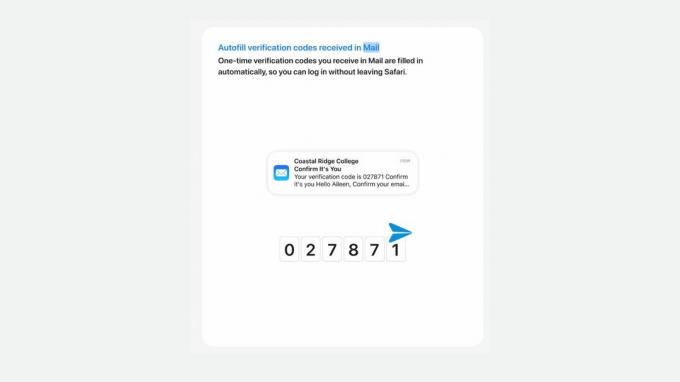
ภาพหน้าจอ: Rajesh/Apple
- ขณะนี้การป้อนรหัสการตรวจสอบสิทธิ์อัตโนมัติใช้งานได้กับอีเมล ไม่ใช่แค่ข้อความเท่านั้น ครั้งแรกที่คุณกรอกอัตโนมัติ คุณจะถูกถามว่าคุณต้องการลบอีเมลในภายหลังหรือไม่ (ฉันทำ)
- เมื่อคุณเปิดใช้งาน Siri คุณก็สามารถทำได้ ส่งคำขอ Siri กลับไปกลับมา โดยไม่ต้องพูดว่า "หวัดดี Siri" อีกครั้ง ตัวอย่างเช่น คุณอาจพูดว่า “เฮ้ Siri เมื่อวานแคว้นเบงกอลชนะหรือเปล่า?” รอสักครู่สำหรับความผิดหวัง ตอบแล้วพูดทันทีว่า “ส่งข้อความหาภรรยาของฉันที่แคว้นเบงกอลหายไป” โดยไม่ต้องกดปุ่มหรือใช้วลีนั้น อีกครั้ง.
- ลองพูดว่า “Siri” แทน “หวัดดี Siri” นี่เป็นสิ่งใหม่สำหรับ iPhone และ Apple Watch
- ในทางกลับกัน คุณอาจพบว่าตัวเองเปิดใช้งาน Siri โดยไม่ได้ตั้งใจอยู่ตลอดเวลา ต่อไปนี้คือวิธีที่คุณสามารถปิด “Siri” “หวัดดี Siri” ปุ่มด้านข้างและปุ่มลัดแป้นพิมพ์ บนอุปกรณ์ทั้งหมดของคุณ
- หนึ่งในคุณสมบัติที่ดีที่สุดของ Apple Watch คือคุณสามารถส่ง Ping ไปยังโทรศัพท์ของคุณได้เมื่อหาไม่พบ ตอนนี้คุณสามารถทำย้อนกลับได้แล้ว บน iPhone ของคุณ ให้ไปที่ การตั้งค่า > ศูนย์ควบคุม และแตะ + ปิงนาฬิกาของฉัน.
- หากคุณเปลี่ยนรหัสผ่านแต่ลืมว่าเปลี่ยนเป็นอะไร คุณสามารถปลดล็อกโทรศัพท์โดยใช้รหัสผ่านเก่าได้นานถึงสามวัน
- คุณสามารถทำเครื่องหมาย PDF ภายในได้ หมายเหตุ, จดหมาย, และ ดูตัวอย่าง (บนเครื่อง Mac) ภายในปีนี้ คุณจะสามารถกรอกข้อมูล PDF อัตโนมัติได้ เช่นเดียวกับใน Safari
- ใน ภาพถ่ายคุณสามารถดูสูตรได้จากภายในรูปภาพ... แตะที่ ⓘ เมื่อคุณดูภาพในคลังภาพของคุณเพื่อดูสูตรอาหารที่ตรงกัน (มันไม่ได้ "แค่ทำงาน")
- คุณก็สามารถทำได้ง่ายๆ สแกนโค้ด QR เพื่อเริ่ม AirPlay ในห้องพักของโรงแรม แทนที่จะต้องพบกับความยุ่งยากมากมายในการลงชื่อเข้าใช้บริการสตรีมมิ่งบนทีวีโดยใช้ ไม่ว่าอินเทอร์เฟซระยะไกลที่แย่ ๆ ที่พวกเขามี (หรือพระเจ้าห้ามไม่ให้ดูเคเบิล) คุณสามารถ AirPlay จากของคุณได้ โทรศัพท์. การอัปเดตซอฟต์แวร์นี้กำลังมาในปลายปีนี้ และอาจต้องใช้เวลาสักระยะก่อนที่โรงแรมจะนำคุณลักษณะนี้มาใช้ แต่จะถือว่าสุดยอดมาก
การปรับแต่งหน้าจอหลักและหน้าจอล็อค
- ตอนนี้คุณทำได้แล้ว ใส่ทางลัดสองรายการลงในวิดเจ็ตหน้าจอหลักที่เล็กที่สุด. หากคุณต้องการใช้ทางลัดจำนวนมาก และเช่นเดียวกับฉัน คุณมีหน้าจอโฮมที่หนาแน่น คุณจะประทับใจที่คุณมีทางลัดเพิ่มขึ้นสองเท่าในพื้นที่เท่ากัน ใช้เวลาเพียงเล็กน้อยในการตั้งค่า
- หากคุณใช้หน้าจอล็อคดาราศาสตร์ คุณสามารถจับตาดูดาวเคราะห์ดวงอื่น ๆ ทั้งหมดในระบบสุริยะได้: ดาวพุธ ดาวศุกร์ ดาวอังคาร ดาวพฤหัสบดี ดาวเสาร์ ดาวยูเรนัส และดาวเนปจูน และไม่มีอีกแล้ว

ภาพหน้าจอ: D. กริฟฟิน โจนส์/ลัทธิแม็ค
- หลายๆ คนคงใส่รูปภาพของคุณไว้บนหน้าจอล็อค คุณอาจมีภาพโปรดของคู่ของคุณ สุนัข หรือลูกๆ ของคุณ ซึ่งไม่มีพื้นที่เพียงพอที่จะใส่วัตถุใต้นาฬิกาและวิดเจ็ตได้ ใน iOS 17 เมื่อคุณปรับขนาดรูปภาพสำหรับหน้าจอล็อค คุณสามารถลากรูปภาพไปใต้นาฬิกา จากนั้นโทรศัพท์ของคุณจะเบลอและเติมเต็มพื้นที่แนวตั้งเพิ่มเติม
- คุณยังสามารถแตะที่นาฬิกาเพื่อปรับน้ำหนักแบบอักษร: แบบอักษรที่บางเป็นพิเศษ หรือ iOS 7หรือตัวหนาเป็นพิเศษ
แอร์พอด
หลังจากอัปเดตเป็น iOS 17 แล้ว อัปเดตเฟิร์มแวร์บน AirPods ของคุณ เพื่อรับฟีเจอร์ใหม่เจ๋งๆ เหล่านี้:
- เสียงที่ปรับเปลี่ยนได้ จะผสมผสานโหมด Transparency เข้ากับ Active Noise Cancellation อย่างชาญฉลาด หากคุณกำลังเดินผ่านเมือง เสียงผู้คนคุยกัน การก่อสร้าง และ เสียงจากถนนทั่วไปจะถูกปิด แต่จะมีการส่งเสียงไซเรนหรือเสียงการจราจรบริเวณทางม้าลาย ผ่าน. ด้วยวิธีนี้คุณจะไม่ลืมโลกรอบตัวคุณโดยสิ้นเชิง คุณสมบัตินี้มีเฉพาะใน AirPods Pro 2 เท่านั้น
- เมื่อคุณคุยโทรศัพท์ คุณสามารถคลิกที่ก้าน (หรือ Digital Crown บน AirPods Max) ได้ ปิดเสียงหรือเปิดเสียงตัวเอง.
- การสลับอัตโนมัติ สัญญาว่าจะจับคู่ AirPod ของคุณกับอุปกรณ์ใดก็ตามที่คุณใช้อย่างชาญฉลาด ไม่ว่าจะเป็น iPhone, Mac, iPad, Apple TV, Apple Watch ไม่ใช่คุณสมบัติใหม่ทั้งหมด แต่การอัปเดตอุปกรณ์ทั้งหมดของคุณเป็น iOS/iPadOS/tvOS 17, watchOS 10, macOS Sonoma (และเฟิร์มแวร์ AirPods ใหม่) จะทำให้เชื่อถือได้มากขึ้น


